Heim >häufiges Problem >So beheben Sie die Download-Geschwindigkeit der Xbox Series S/X, reduzieren Ping und Verzögerungen
So beheben Sie die Download-Geschwindigkeit der Xbox Series S/X, reduzieren Ping und Verzögerungen
- WBOYWBOYWBOYWBOYWBOYWBOYWBOYWBOYWBOYWBOYWBOYWBOYWBnach vorne
- 2023-04-16 16:49:065250Durchsuche
Die Xbox-Konsole hat sich im Laufe der Jahre dramatisch verbessert. Im Laufe der Jahre haben sich Spiele mit lebensechten Funktionen entwickelt, von denen Spieler scheinbar nicht genug bekommen können. Das Spielen Ihrer Lieblingsspiele auf der Xbox kann ein absolut fesselndes Erlebnis sein. Bei diesen erweiterten Funktionen kommt es jedoch manchmal zu Verzögerungen oder Ping-Problemen, wenn die Internetgeschwindigkeit nicht so gut ist. Manchmal möchten wir, dass Spiele schneller heruntergeladen werden. Heutzutage benötigen Spiele wie Forza Horizon 5 und Mortal Kombat über 100 GB RAM. Das Herunterladen solcher Spiele kann lange dauern, wenn wir nicht über die richtigen Interneteinstellungen verfügen, die uns dabei helfen.
Methode 1: Beheben Sie die Download-Geschwindigkeit der Xbox Series S oder Xbox Series X, reduzieren Sie Ping und Verzögerungen über die Konsoleneinstellungen.
Schritt 1: Drücken Sie die Xbox-Taste auf Ihrem Controller.
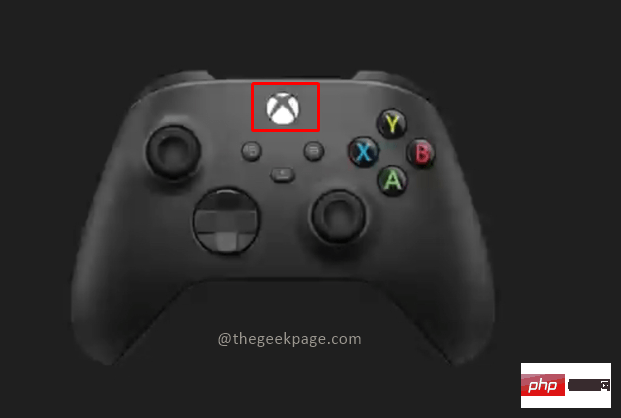
Schritt 2: Gehen Sie zu Profil & Systeme. Wählen Sie Einstellungen unter Profil und System.
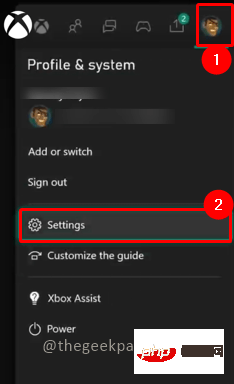
Schritt 3: Gehen Sie auf der Registerkarte „Allgemein “ zu „Netzwerk“ Einstellungen “.
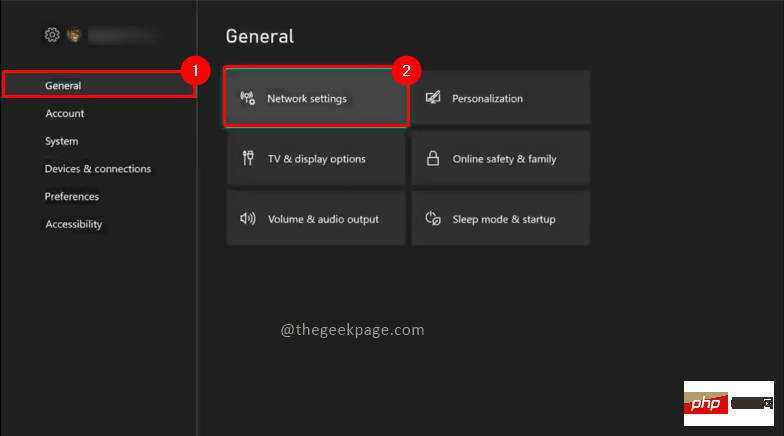
Schritt 4: Gehen Sie im Netzwerkmenü zu , um die Netzwerkgeschwindigkeit und -statistiken zu testen.
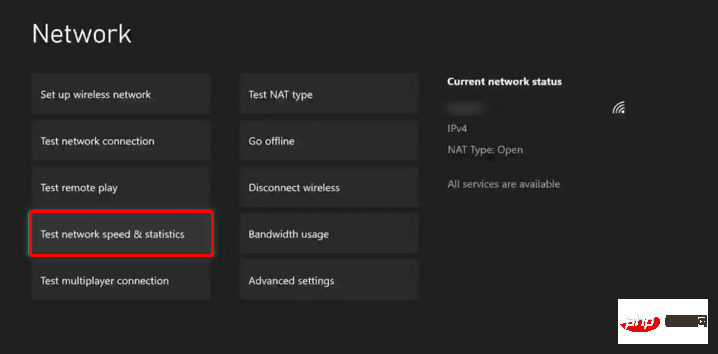
Schritt 5: Sie sehen eine Seite mit detaillierten Netzwerkstatistiken. Sie können dies anhand der empfohlenen Einstellungen überprüfen.
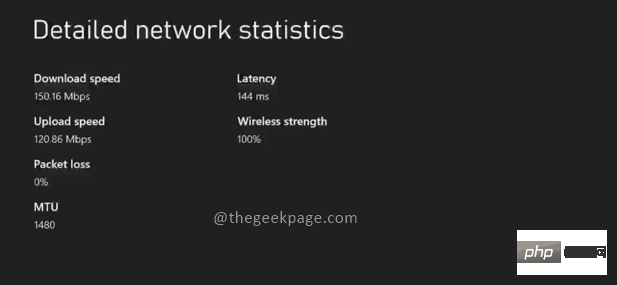
HINWEIS : Dies kann je nach Verbindungsgeschwindigkeit eine Weile dauern. Wenn die angezeigte Geschwindigkeit niedriger als die empfohlene Geschwindigkeit ist, können Sie mit weiteren Schritten versuchen, die Geschwindigkeit zu erhöhen.
Schritt 6: Wählen Sie im Menü Netzwerk die Option Erweiterte Einstellungen.
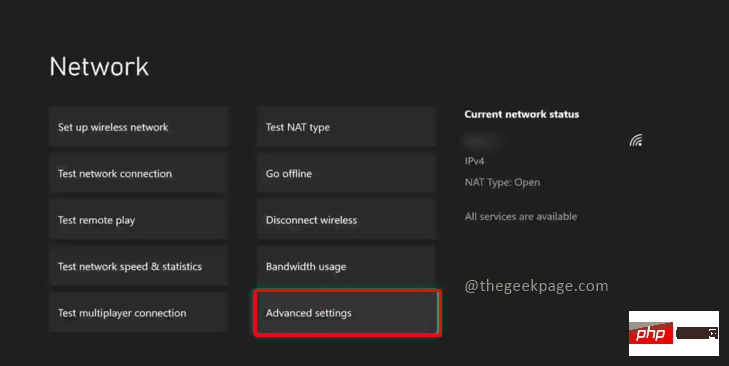
Schritt 7: Wählen Sie DNS-Einstellungen.
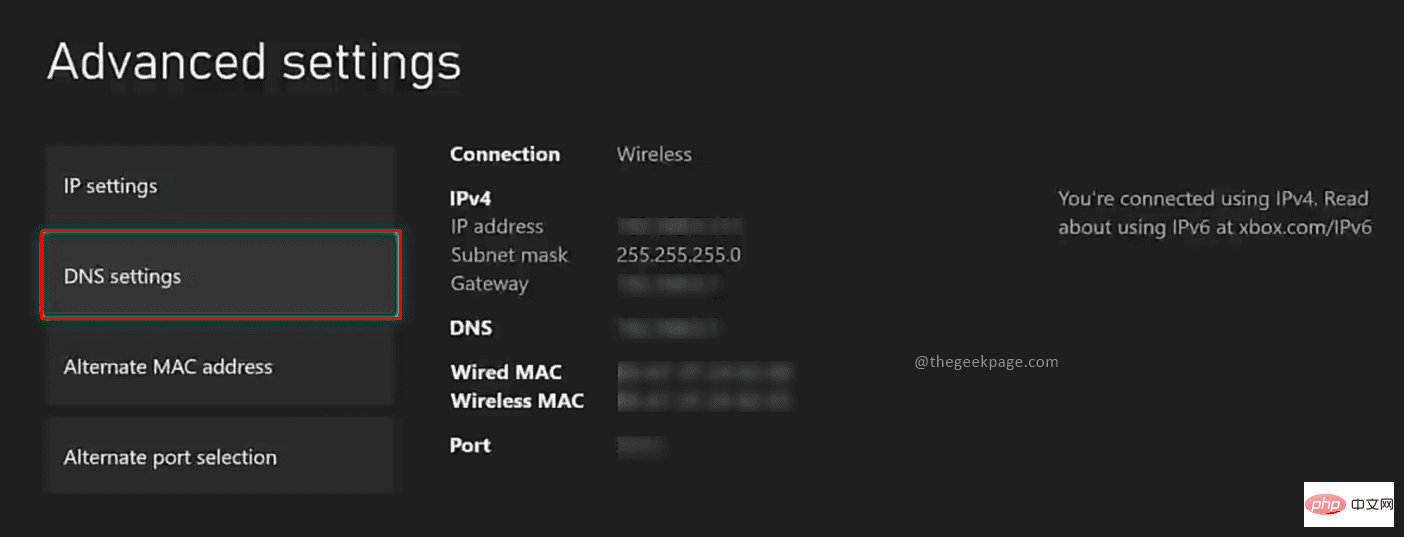
Schritt 8: Wählen Sie die Option Manuell , um die Einstellungen zu ändern .
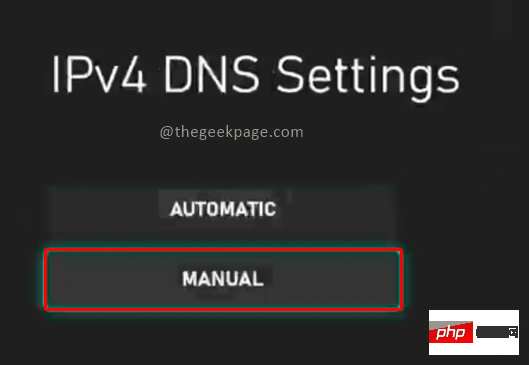
Schritt 9: Geben Sie im Bildschirm Einstellungen ändern in das Feld „Primärer IPv4-DNS“ ein Zahlen 1-0-0-1.
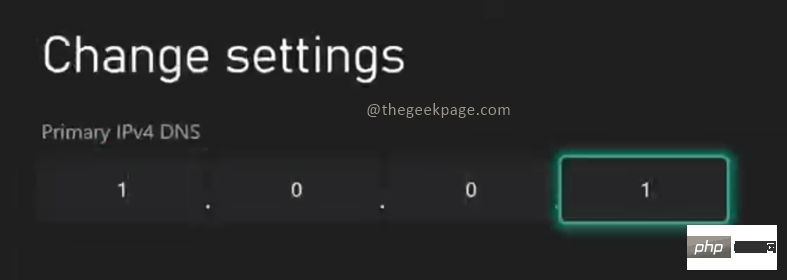
Schritt 10: Geben Sie die gleiche Nummer für den Bildschirm im sekundären IPv4-DNS ein.
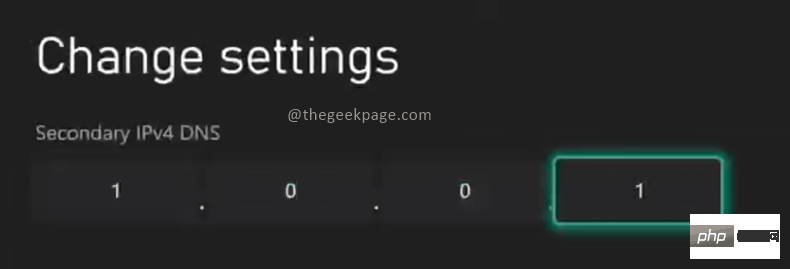
Schritt 11: Wählen Sie im Menü „Erweiterte Einstellungen“ die Option Alternative MAC-Adresse.
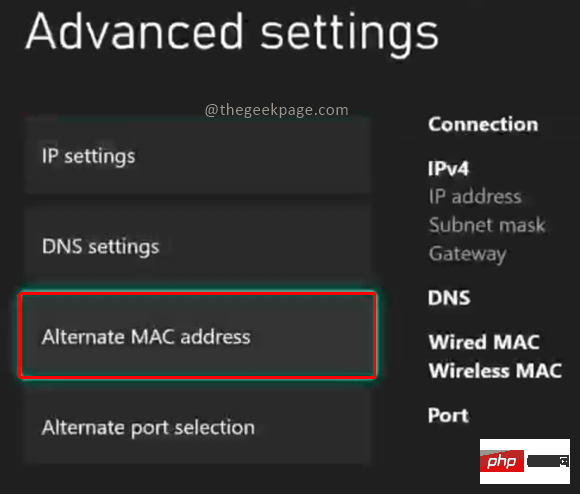
Schritt 12: Wählen Sie , um die -Option zu löschen.
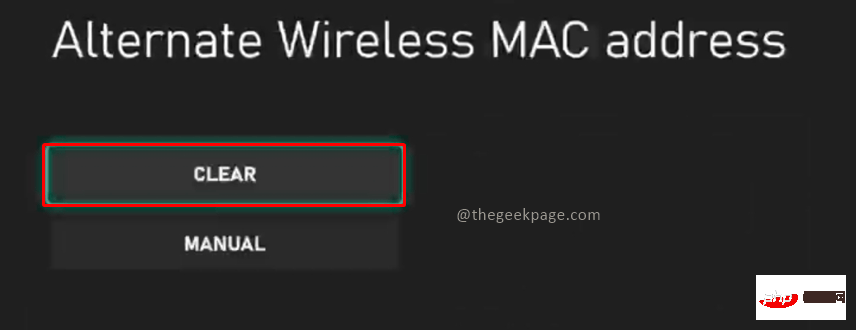
Schritt 13: Sie müssen Ihre Konsole neu starten. Wählen Sie im nächsten Bildschirm die Option Neustart.
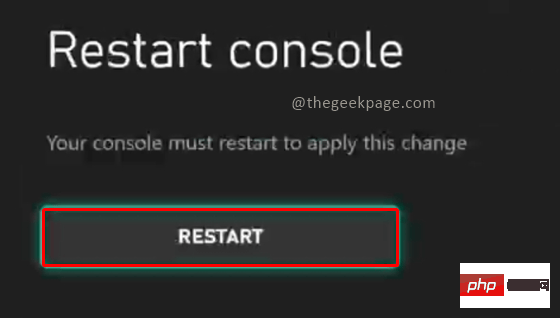
Methode 2: Korrigieren Sie Geschwindigkeit, Ping und Latenz der Xbox Series S/X, indem Sie eine Verbindung zu einem öffentlichen DNS-Server herstellen
# 🎜🎜 #Schritt 1: Drücken Sie dieXbox-Taste auf Ihrem Controller.
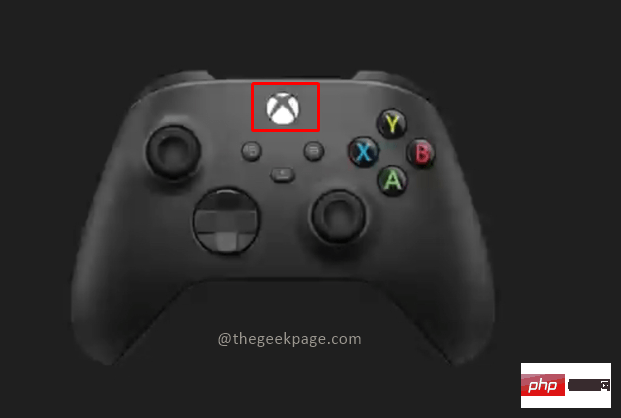
Microsoft Edge. Schritt 3: Suchfeld, geben Sie DNS-Server in meiner Nähe ein.
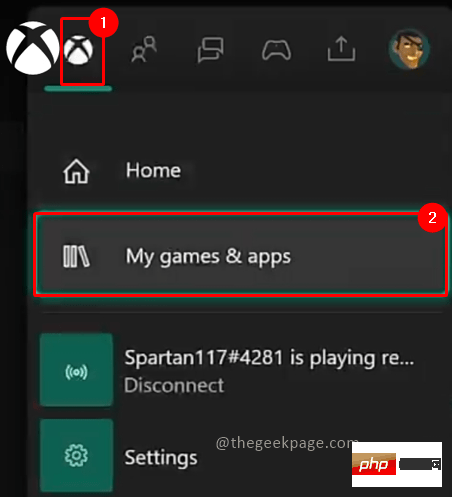
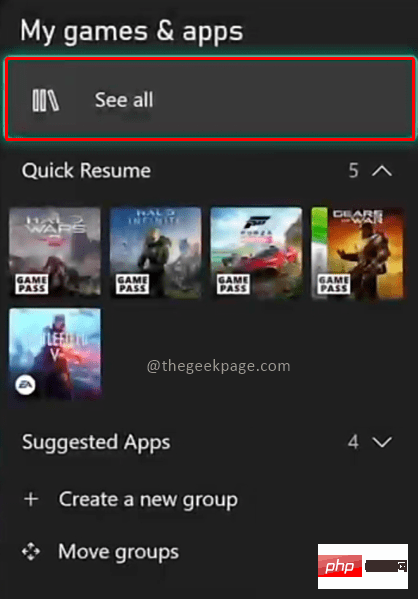 Schritt 4: Klicken Sie auf den Link, der die beste DNS-Serververfügbarkeit anzeigt.
Schritt 4: Klicken Sie auf den Link, der die beste DNS-Serververfügbarkeit anzeigt.

Diese Methode zeigt Ihnen die besten im Internet verfügbaren Server, sodass Ihre Download-Geschwindigkeiten, Ping-Probleme und Latenzprobleme besser gelöst oder geändert werden können. Sie können die angezeigten Werte eingeben und die Netzwerkstatistiken überprüfen, um die besten Optionen zu sehen. Sobald das Problem behoben ist, wird sich Ihr Spielerlebnis erheblich verbessern. Ich hoffe, dieser Artikel war informativ und nützlich.
Das obige ist der detaillierte Inhalt vonSo beheben Sie die Download-Geschwindigkeit der Xbox Series S/X, reduzieren Ping und Verzögerungen. Für weitere Informationen folgen Sie bitte anderen verwandten Artikeln auf der PHP chinesischen Website!
In Verbindung stehende Artikel
Mehr sehen- Microsoft veröffentlicht neue Diktiergerät-App für Windows 11 Insider
- Was können Xiaomi-Direktinvestitionen bewirken?
- Wo kann die Schließung des Kuaishou-Ladens beantragt werden?
- 4 Korrekturen werden angewendet, wenn der Computer während des Virenscans herunterfährt
- Der Apple M2 Ultra-Prozessor wird einem Benchmarking unterzogen

